ایجاد دیتابیس با استفاده از SQLite در اندروید استودیو:
SQLite چیست؟
با سلام. در زمان نوشتن این مقاله در ماه مبارک رمضان به سر می بریم. با آرزوی قبولی طاعات شما در این ماه مبارک، مقاله را آغاز میکنیم. در مقاله قبلی، مفاهیم کلی دیتابیس را باهم بررسی کردیم و تا حد کمی نیز با SQLite و محیط کار آن آشنا شدیم. برای مطالعه ی مقاله پیشین، به لینک آموزش کلی مفهومات دیتابیس کلیک کنید. امروز و در این مقاله سعی داریم به بررسی راه و روش ایجاد دیتابیس با استفاده از SQLite را باهم گام به گام بررسی کنیم.
شاید این سوال برای شما پیش بیاید که چرا SQLite؟ علت این انتخاب آن است که این محیط کاری دیتابیس، بطور پیش فرض در اندروید وجود دارد و از جانب اندروید پشتیبانی می شود. به همین علت و به دلیل سهولت کار، ما از SQLite استفاده میکنیم.
حال پروسه کار را شروع میکنیم.
در ابتدا نرم افزار اندروید استودیو را باز کرده، طبق مقاله های قبلی پروژه ای جدید ایجاد می کنیم.
جهت ایجاد دیتابیس، ابتدا نیاز داریم که یک کلاس راهنما برای خودمون بسازیم تا هرموقع نیاز داشتیم به دیتابیس دسترسی پیدا کنیم. پس یک کلاس جدید ایجاد میکنیم مانند زیر:
همانطور که در قسمت Supertclass در تصویر بالا ملاحظه می کنید، در میان گزینه های موجود بر روی گزینه ی SQLiteOpenHelper کلیک میکنیم. به این ترتیب ما کلاس راهنمای خود را ایجاد کردیم. نام این کلاس را dataBase گذاشته و بر روی گزینه ی Ok کلیک میکنیم تا کلاس ساخته شود.
در مرحله ی بعدی،همانطور که میبینید کنار نام کلاس یک ضربدر قرمز رنگ کشیده شده است. اشاره گر موس را در انتهای نام کلاس برده و ctrl+1 زنید و گزینه ی اول را انتخاب کنید.
پروسه ی ایجاد دیتابیس:
اکنون در کلاس dataBase، کدهای زیر را اضافه کنید:
private static final String DATABASE_NAME = "Padide_It.db";
private static final int DATABASE_VERSION = 1;
public static final String TABLE_TEACH = "Teach";
public static final String COLUMN_ID = "Teached";
public static final String COLUMN_TITLE = "title";
public static final String COLUMN_ID = "id";
public static final String COLUMN_NAME = "Name";
public static final String COLUMN_EXPRESS = "Express";
private static final String TABLE_CREATE =
"CREATE TABLE " + TABLE_TEACH + " (" +
COLUMN_ID + " INTEGER PRIMARY KEY AUTOINCREMENT, " +
COLUMN_TITLE + " TEXT, " +
COLUMN_ID + " TEXT, " +
COLUMN_NAME + " TEXT, " +
COLUMN_EXPRESS + " TEXT " +
")";
قطعه کد بالا ساخته شدن دیتابیس را نشان می دهد. همانطور که ملاحظه میکنید ابتدا نامی برای دیتابیس انتخاب میکنیم. سپس ورژن دیتابیس را اعمال میکنیم که بطور پیشفرض 1 قرار میگیرد.
مورد بعدی ایجاد جدول و ستون برای آن است. این نکته را در نظر بگیرید که تعداد ستون های جدول اختیاری بوده و بسته به نیازتان، متغیر است.
در گام بعدی، ما باید متد DBOpenHelper را تغییر دهیم. به صورت زیر:
public DBOpenHelper(Context context) {
super(context, DATABASE_NAME, null, DATABASE_VERSION);
}
اکنون باید به متد On_Create رفته و دیتابیس خود را در آنجا ایجاد کنیم. حال کدهای زیر را به آن اعمال میکنیم:
@Override
public void onCreate(SQLiteDatabase arg0 db) {
db.execSQL(TABLE_CREATE);
Log.i("Pdide_It", "Created!");
}
برای اینکه در طول برنامه متوجه ایجاد دیتابیس شویم، از Log استفاده میکنیم. بنابراین هرگاه دیتابیس ایجاد شد “Created!” ظاهر خواهد شد.
گام بعدی مربوط به onUpgrade خواهد بود. در این بخش کدهای زیر را اضافه میکنیم:
@Override
public void onUpgrade(SQLiteDatabase arg0 db, int arg1, int arg2) {
db.execSQL("DROP TABLE IF EXISTS " + TABLE_TEACH);
onCreate(db);
}
فراخوانی دیتابیس:
و در قسمت نهایی باید به قسمت Main_Activity رفته تا کلاس راهنمایی که ایجاد کردیم را فراخوانی کنیم تا دیتابیس ایجاد شود:
package ir.Padide_It.database1;
import android.os.Bundle;
import android.app.Activity;
import android.database.sqlite.SQLiteDatabase arg0;
import android.database.sqlite.SQLiteOpenHelper;
import android.view.Menu;
public class MainActivity extends Activity {
SQLiteOpenHelper DbSQLHelper;
SQLiteDatabase database;
@Override
protected void onCreate(Bundle savedInstanceState) {
super.onCreate(savedInstanceState);
setContentView(R.layout.activity_main);
DbSQLHelper= new DBOpenHelper(this);
database = DbSQLHelper.getWritableDatabase();
} }
اکنون کار ما به اتمام رسید و دیتابیس ما ایجاد شد. امیدوارم از آموزش امروز لذت برده باشید ^.^
آیا شما هم علاقه مندید مباحث اندروید استودیو را به صورت حرفه ای تر و کاربردی تر آموزش ببینید؟ آیا برای کسب و کار آنلاین خود نیاز به طراحی اپلیکیشن اندروید دارید؟ اگر شما هم علاقه مند به یادگیری برنامه نویسی اندروید هستید یا قصد سفارش این موارد را دارید، شرکت پدیده تجارت با ده سال سابقه رسمی در زمینه برنامه نویسی تحت وب و مباحث IT، عضو اتحادیه و با افتخار و آغوش باز از شما استقبال خواهد کرد.
جهت مشاهده ی نمونه کارهای اندروید شرکت پدیده به قسمت نمونه کارهای اندروید و همچنین برای اطلاع از زمان و امکانات دوره های آموزشی اندروید، به قسمت دوره های آموزش اندروید شرکت پدیده تجارت مراجعه فرمایید.
*آینده از آن کسب و کارهای آنلاین است*
تولید شده در بخش تولید محتوا پدیده تجارت

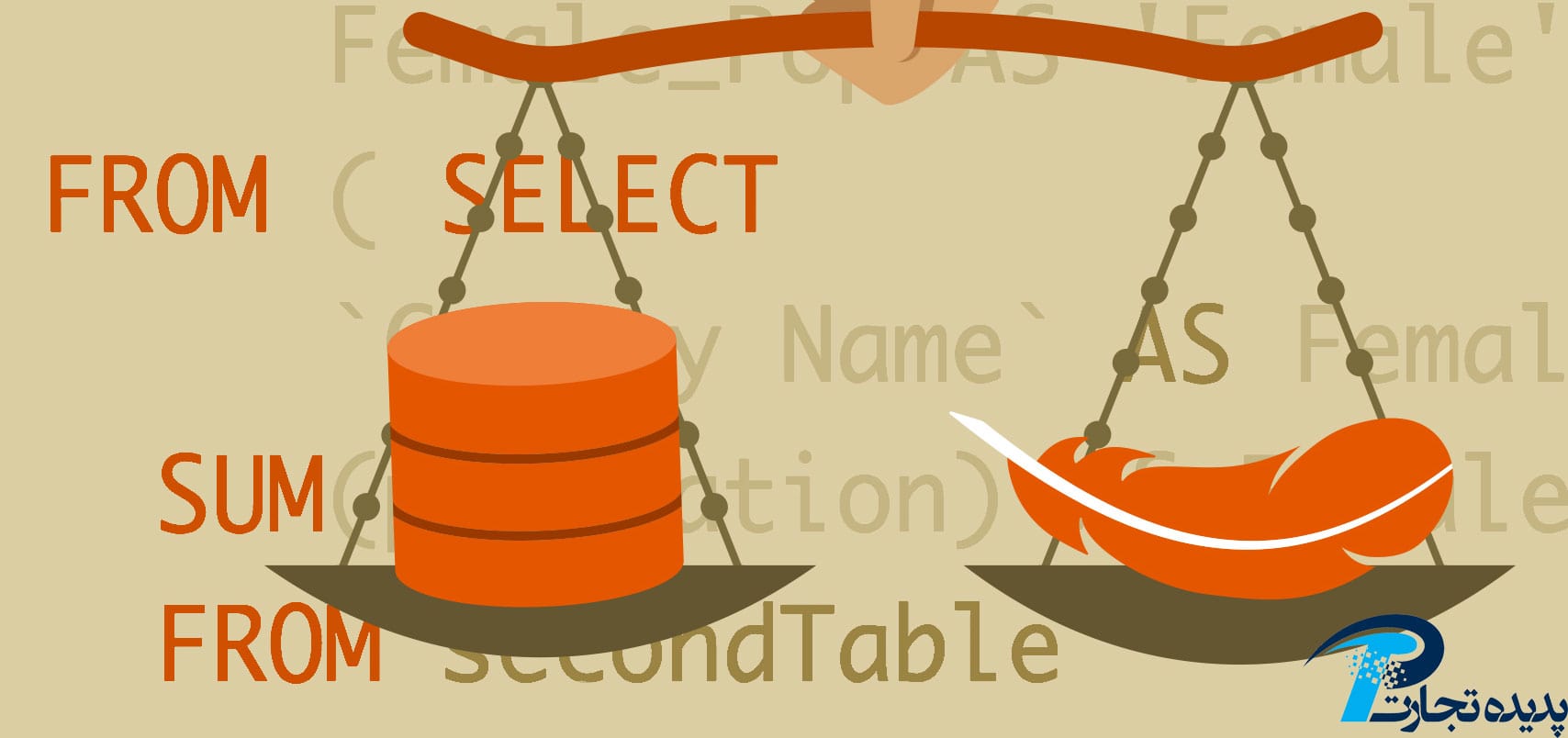


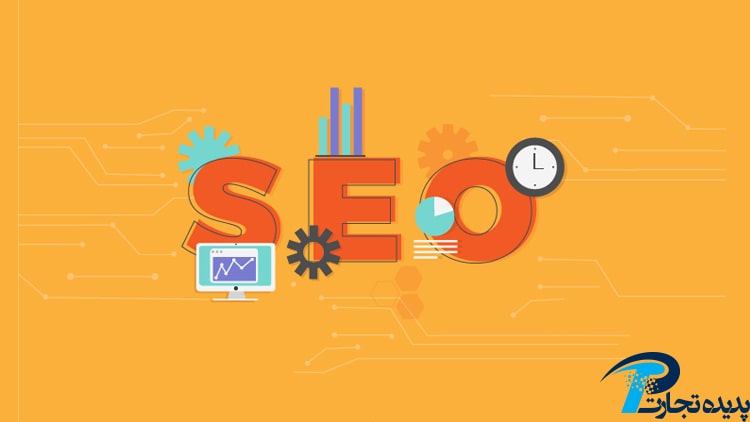
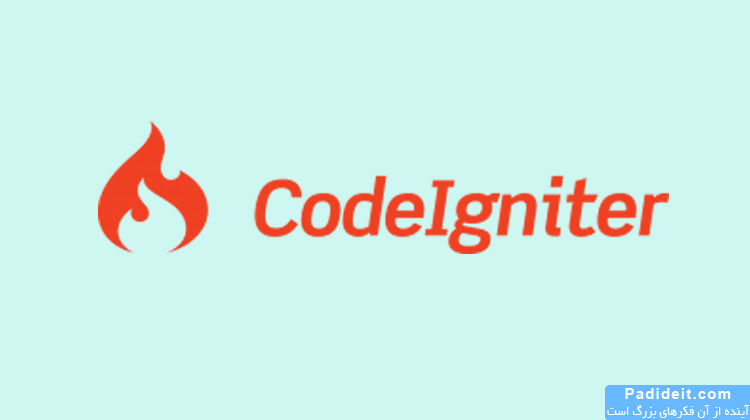
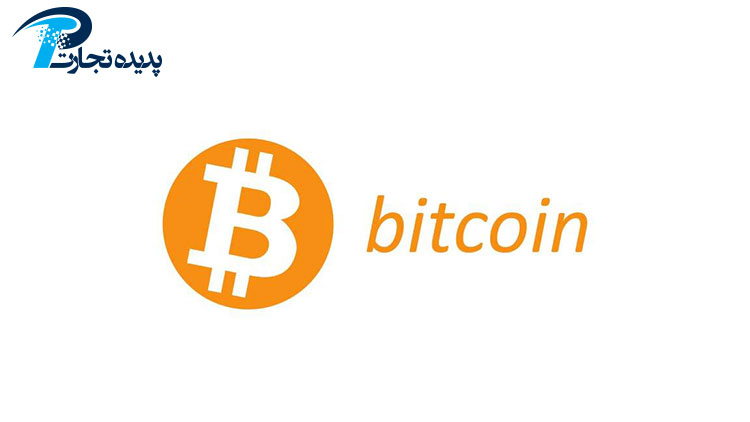


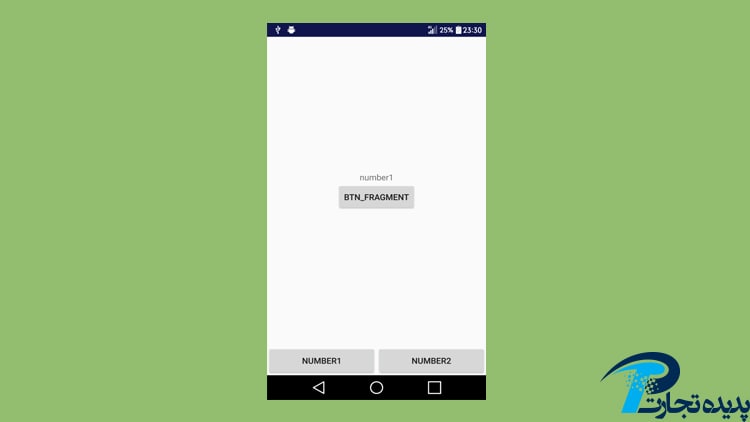
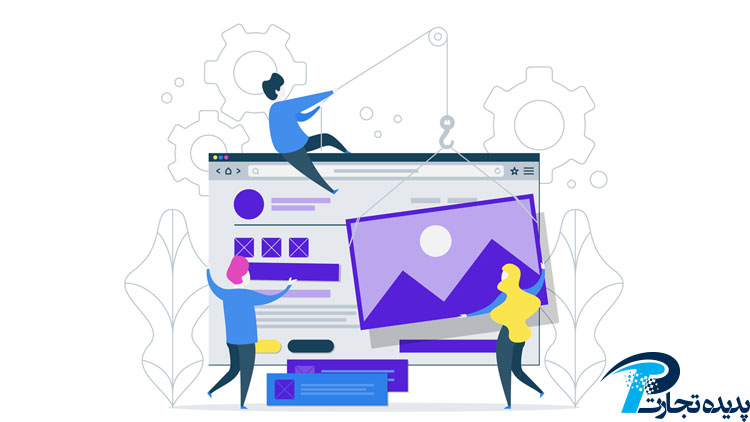

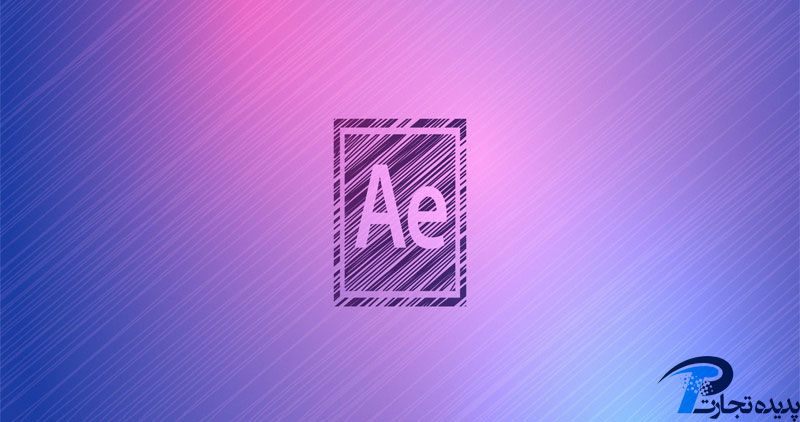
هنوز دیدگاهی ثبت نشده است